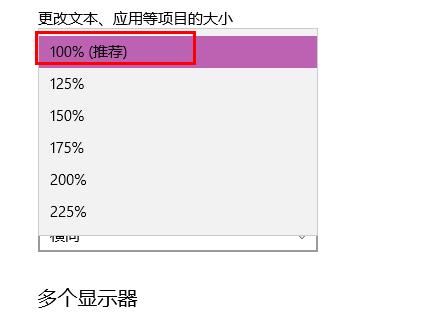Windows10桌面图标大小怎么调?最近有Win10系统的用户想调整桌面图标的大小,但是不知道如何调整,大家可以通过在桌面右击显示出来的选项中进行操作即可,来看看详细调小方法吧。
Windows10桌面图标大小怎么调?最近有Win10系统的用户想调整桌面图标的大小,但是不知道如何调整,大家可以通过在桌面右击显示出来的选项中进行操作即可,来看看详细调小方法吧。
Windows10桌面图标大小的调整方法
方法一:
1、首先在Win10系统桌面空白处右键,将鼠标移动到查看上面,
在选择大图标,选择后,桌面图标就会变得很大。
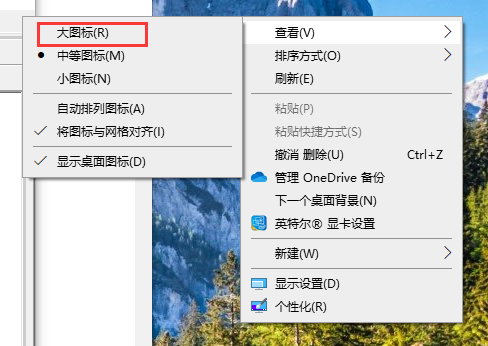
2、然后选择中等图标后,整个Win10系统的桌面图标都变的大小适中了,看起来也很舒服。
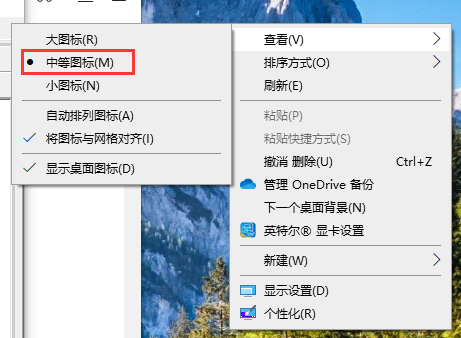
方法二:
1、首先右击桌面,然后点击“显示设置”。
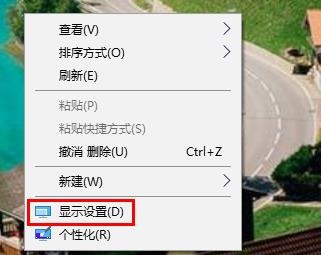
2、然后点击“更改文本、应用等项目的大小”下面的箭头。
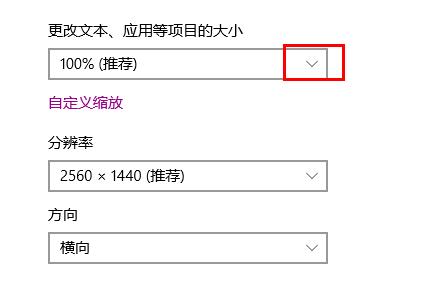
3、然后选择推荐的百分比数据即可。